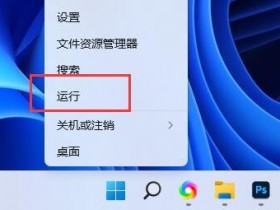当我们的电脑磁盘被写保护时,那么磁盘就无法写入任何数据,也无法删除数据,这是对存储介质的一种手段,最近有位win11系统用户在使用电脑的过程当中,遇到了磁盘被写保护的问题,用户不知道怎么解决,为此非常苦恼,那么win11系统磁盘被写保护怎么解除呢?今天为大家分享win11系统磁盘被写保护的解除方法。
Win11磁盘被写保护解除方法:
1、Windows 将根据你所输入的名称,为你打开相应的程序、文件夹、文档或 Internet 资源。按键盘上的 Win + R 组合键,打开运行,输入 regedit 命令,按确定或回车,打开注册表编辑器;
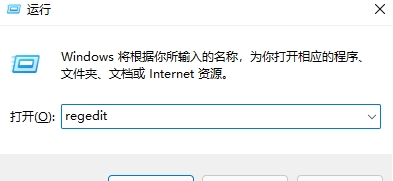
2、注册表编辑器窗口中,依次展开到:HKEY_LOCAL_MACHINE\SYSTEM\CurrentContrcSet找到并右键点击 Control ,打开的菜单项中,选择新建 - 项,命名为 StorageDevicePolicies ;
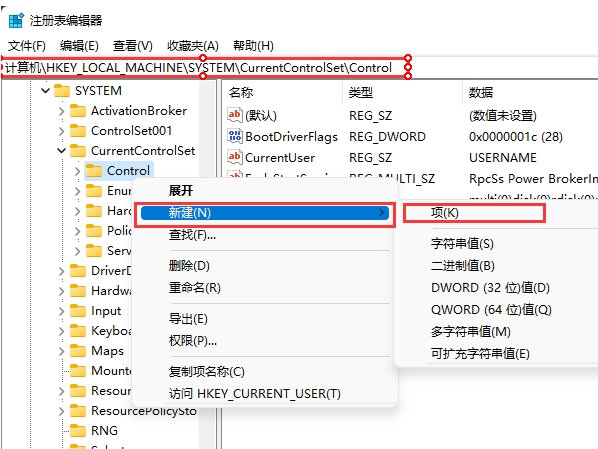
3、右侧空白处,点击右键,在打开的菜单项中,选择新建 DWORD (32位)值 ,并将其命名为 WriteProtect ,然后,双击打开;
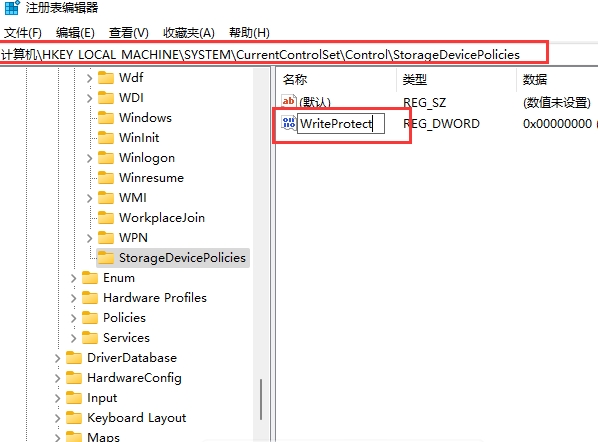
4、编辑 DWORD (32 位)值窗口,将数值数据修改为 0 ,点击确定,最后重启电脑,就可以看到磁盘写保护被解除了。
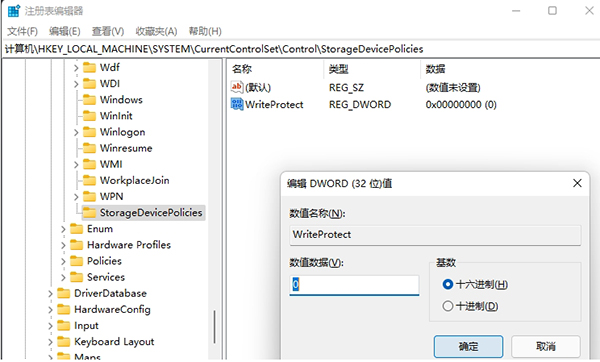
关于win11系统磁盘被写保护的解除方法就为用户们详细分享到这里了,如果用户们使用电脑的时候遇到了相同的问题,可以参考以上方法步骤进行操作哦,希望本篇教程对大家有所帮助,更多精彩教程请本站。